Giới thiệu
Backbone One thâm nhập vào thị trường game di động với một số tính năng thú vị, bao gồm cổng Lightning chuyển qua, giắc cắm tai nghe (mới lạ!) Và một số điều khiển chuyên dụng, như ghi lại trò chơi và tắt tiếng tức thì. Nhưng liệu bộ điều khiển iPhone nhỏ gọn này có thể sửa chữa được như xúc giác không? Chúng ta hãy xem xét kỹ hơn.
Để biết thêm tin tức về những giọt nước mắt thú vị và tin tức sửa chữa, hãy nhớ theo dõi chúng tôi trên Instagram , Twitter và Facebook . Và để iFixit tốt lành được gửi thẳng đến hộp thư đến của bạn, hãy đăng ký nhận bản tin của chúng tôi .
Bước 1: Backbone Một Teardown



- Bộ điều khiển Joy Con-esque này có thể trông giống như bất kỳ gamepad di động nào khác — nhưng ít nhất trên lý thuyết, nó có một vài điều bất ngờ. Hãy khám phá một vài trong số chúng ở đây:
- Màu đỏ: D-pad và ngón tay cái ở bên trái. Các nút ABXY và ngón tay cái ở bên phải. Các nút vai và nút kích hoạt ở mỗi bên.
- Màu cam: Cổng Lightning để sạc thông qua và kết nối các phụ kiện.
- Màu vàng: Giắc cắm tai nghe 3,5 mm – một điểm đáng hoan nghênh ở đây, sau khi bị loại khỏi iPhone vào năm 2016 và không bao giờ được nhìn thấy nữa (tốt, gần như không bao giờ ). Chào mừng trở lại, anh bạn nhỏ!
- Màu xanh lá: Các nút đặc biệt để tắt tiếng tức thì, khởi chạy ứng dụng Backbone và ghi lại trò chơi.
- Chúng tôi không thể quyết định nếu không có pin và không có Bluetooth là một tính năng — nhưng nó dường như làm giảm số lượng lỗi.
Bước 2:



- Backbone One không thu gọn gọn gàng hoặc hoàn toàn như Razer Kishi cồng kềnh khác . Tuy nhiên, trong suốt thời gian chơi, hình thức mở rộng hoàn toàn của nó khá mảnh mai.
- Nếu vỏ điện thoại của bạn tăng thêm khối lượng đáng kể , bạn có thể cần phải tháo nó ra để có một chiếc ốp vừa khít bên trong Backbone One. Đó là điều khiến bạn trở thành một game thủ thực thụ, phải không?
Bước 3:



- Nói đủ rồi – hãy bắt đầu trò chơi!
- Chúng tôi bắt đầu nhanh nhờ một số vít Phillips bên ngoài trên báng cầm bên phải. Chúng tôi muốn nhân cơ hội này để cảm ơn Backbone vì đã giúp cột sống không kết dính những thứ này lại với nhau. Huzzah!
- Bên dưới lớp vỏ nhựa bên ngoài, một số dây cáp đầy màu sắc — và cái nhìn đầu tiên của chúng tôi về phần bên trong của Backbone One.
- Chúng tôi giải phóng cáp kết nối khỏi móng vuốt đầu nối ZIF của nó và rút hai cáp kết nối Lightning ra khỏi bo mạch chủ.
- Thêm một vài con vít Phillips sau, chúng ta có thể giải nén nút vai, bộ kích hoạt và PCB đầu tiên của chúng ta.
Bước 4:


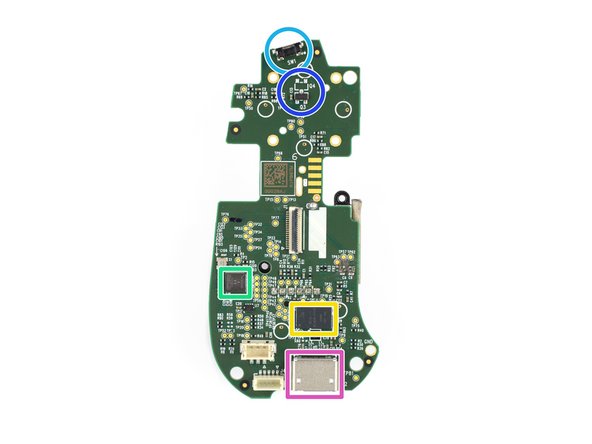
- Hãy xem những gì mà bảng này mang lại cho trò chơi:
- Màu đỏ: Cần điều khiển — được hàn vào bảng (không phải là một khởi đầu tuyệt vời, nếu chúng tôi đã học được bất cứ điều gì từ Nintendo )
- Màu cam: Sáu địa chỉ liên hệ có thể nhấp (vòm xúc giác) cho các nút ABXY + nút Ứng dụng Backbone màu cam + nút tùy chọn
- Màu vàng: Skyworks SKY52101-11 IoT SoC (có thể)
- Màu xanh lá: SoC tương tự chip đơn Avnera AV3425C cho tai nghe Lightning thông minh
- Màu xanh dương nhạt: Nút đệm hàn
- Màu xanh dương đậm: Cảm biến hiệu ứng Hall được hàn trên (Texas Instruments DRV5053 ) cho nút kích hoạt
- Màu tím: Một cổng Lightning được hàn trên để truyền nguồn điện đến điện thoại của bạn hoặc âm thanh đến tai nghe của bạn
Bước 5:



-
Ở phía bên trái, chúng tôi tìm thấy một thiết lập gần như giống hệt nhau — ngay xuống các vít Phillips và đầu nối ZIF.
-
Màu đỏ: Nhưng chúng tôi đã bối rối trong giây lát khi cố gắng loại bỏ nút kích hoạt. Hóa ra, nó được bảo vệ chỉ bằng một con vít được giấu kỹ.
-
Xem góc trên trình điều khiển đó? Nếu nó có vẻ sai, đó là bởi vì đây không phải là cách các vít được cho là hoạt động . Chúng tôi thực sự hơi ngạc nhiên khi nó xoắn ra một cách an toàn và bộ kích hoạt rơi xuống bàn.
Bước 6:


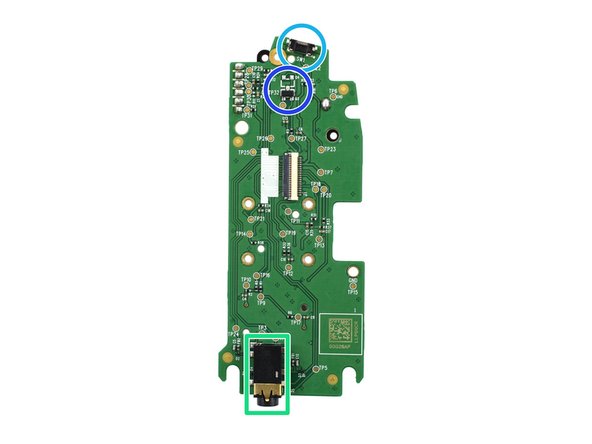
-
Bây giờ chúng ta hãy xem những gì bảng bên trái cung cấp:
-
Màu đỏ: Một cần điều khiển hàn khác (như Razer Kishi )
-
Màu cam:Bốn điểm tiếp xúc bằng vàng cho miếng định hướng và bốn lỗ để giữ cho nắp silicone của nó ở đúng vị trí
-
Màu vàng: Hai điểm tiếp xúc màu bạc có thể nhấp được (vòm xúc giác) cho các nút chụp màn hình / ghi và tùy chọn
-
Màu xanh lá: Giắc cắm tai nghe 3,5 mm được hàn
-
Màu xanh dương nhạt: Nút đệm hàn
-
Màu xanh dương đậm: Một cảm biến Hall được hàn (Texas Instruments DRV5053 ) cho nút kích hoạt
Bước 7:
- Video hướng dẫn ở bước này: https://ifixit-guide-objects.s3.amazonaws.com/igo/video/ifixit/5nqNNfxIvyHmVChC_MP4_1280.mp4
-
Tiếp theo chúng ta hãy tìm kiếm xương sống của Backbone này. Nó nằm trong khu vực này đây, gần từ “Backbone”.
-
Cơ chế kẹp trượt sử dụng một cặp lò xo xoắn phẳng có thể bung ra khi bạn kéo tay cầm ra. Điều này cung cấp khả năng nén ổn định hơn và cầm chặt hơn so với Razer Kishi , sử dụng lò xo mở rộng xoắn ốc để ôm lấy điện thoại thông minh của bạn.
Bước 8:



-
Hai ốc vít giữ chặt cổng Lightning, giúp bộ phận có độ mài mòn cao này dễ dàng thay thế nếu nó bị gãy.
-
Cáp kết nối lung lay trong vỏ nhưng không thể tháo ra mà không gây ra thiệt hại không thể khắc phục được, vì vậy chúng tôi để nó yên.
-
Chúng tôi giải phóng các lò xo bằng Bộ bit chính xác Minnow của chúng tôi và lưu trò chơi trước khi
trùm cuối cùngbố trí.




















